Как сделать эхо в sound forge
Здравствуйте, коллеги! Для меня как для чтеца стоит задача - записать голос (начитать тексты). Начинаю работать в Sound Forge 10, записала трек голоса (стерео, один канал), провела нормализацию (по пикам). Констатирую вот что - достаточно сильный фоновый шум, выпячивание букв "б" "п" и др. Помогите пжл, выбрать путь обработки файла - какие нужно сделать в программе шаги , чтобы привести этот файл к качественному и чистому звучания голоса без шумов. Очень, очень буду вам признательна :-)
Я бы посоветовал Адоб Аудишн 3.0( adobe audition) он получше, особенно для не спеца. Там есть очень удобный способ борьбы с шумом.
Выделяется "образец" шума, и прога его уберет (noise reduction)
Б" "П" убираем эквалайзером, для речи вообще не проблема, режем ниже 100 гц и проблемы нет. Форджа под руками нет, но в аудишне даже пресеты есть под речь. Возможно и в фордже имеются
После этих процедур неплохо бы поджать компрессором для лучшей слышимости
Арина, вообще - если говорить начистоту - с этими проблемами нужно начинать бороться уже на стадии записи. Вопрос такой по фоновому шуму - это помещение шумное? Или же голосовой тракт?Если помещение - то необходимо как-то избавиться от посторонних шумов во время записи голоса (что надо - перечислять не буду, могу утомить). Если шумит тракт - постараться (по возможности) улучшить его. Проверить коммутацию - главное. Если же записалось с шумом - то без ущерба качеству записи удалить его сложно. Особенно если опыта мало. По Б и П - желательно иметь поп-фильтр. Можно соорудить из пялец и женских колготок в два-три слоя, дабы не тратить деньги. И тогда эта проблема почти полностью отпадёт. Кстати - проблем с шипящими не возникло? Открою одну маааленькую тайну - нужно перед микрофоном поместить обычный карандаш - как ни странно - будет работать как дэессер)) Да, и хотелось бы знать конфигурацию - какая звуковая карта, какой микрофон. От этого тоже много зависит.
записала трек голоса (стерео, один канал), провела нормализацию (по пикам). Констатирую вот что - достаточно сильный фоновый шум
если записано с низким уровнем,а потом нормализовано и при этом стало шумно,грязно. то с этим шумом бороться безполезно.,писать надо сразу с нормальным уровнем,близким к 0 Дб.
Может файл выложить? понятнее будет :-)
Arka,
Меры приведи сначала - попробуй. А чистить - руками надо, ерунда все эти шумоподавители, корёжат.
Да, если очень шумно, то и (noise reduction) поможет, но будут слышны артефакты.
Arka, А вообще не мешало б услышать кусочек записи.
Как успела прочитать мой пост, я же его удалил, так как всю основу gorevalex уже написал (потом увидел) тихая это не значит в горде или нет, это жесткость стен и заполнение ( есть реверберация или нет), я в молодости ( когда писал вокал) микрофон в паралон закутывал, помогало.
Arka, "Констатирую вот что - достаточно сильный фоновый шум"
В течение нескольких лет я что только не испробовал для борьбы с фоном!
Шумоподавители из SF и AA нужно применять только в крайнем случае. Они изменяют тембр голоса (придают "металлические" призвуки - артефакты). Моя практика показала, что на программном уровне лучше всего применять плагин ГЕЙТ (gate). Он удаляет шум в паузах, не затрагивая тембр голоса. Принцип работы - удаляет частоты ниже определенного уровня. Начать можно с -20 Дб и снижать порог срабатывания (-25, -30. ), пока не исчезнет "заикание" (прерывистость звуков речи).
Теперь о железе. В загородных домах, да и зачасую в городских квартирах проводка сделана кое как и от нее исходит фон переменного тока, который улавливает звуковой тракт компьютера. Поэтому запись голоса всегда происходит на этом фоне! Иногда помогает заземление, но для ноута этот вариант не подходит. У меня по-началу тоже был микрофон для караоке, который фонил безбожно! Я избавился от фона полностью, только когда приобрел хороший (качественный) микрофон и качественную звуковую карту с БАЛАНСНЫМ (обязательно!) соединением (комутацией). Что и Вам советую, если Вы занимаетесь звукозаписью профессионально. (Небалансное соединение не обеспечивает защиту от различного вида наводок, которые, собственно, и создают ФОН).
А вообще-то желательно послушать Ваш фон (запишите 10-20 сек. в формате WAV), тогда можно будет дать более конкретный совет.
Я бы посоветовал такую цепочку обработки - компрессор, эквалайзер, гейт (или нойс редакшн). Можно и то и другое, но без фанатизма. А вот по настройкам советовать не могу - не знаю исходного материала.
Ну вот , я же говорил, напишут))
Друзья , мне кажется вы девушку здорово напугали.. Честно скажу -на этапе освоения звукозаписи на компе, в начальной фазе даже я бы половину не понял бы. Хотя и до компа имел дело с этими приборами токо в железе.
Поэтому--у кого Форж под руками- распишите именно пошаговый АЛГОРИТМ действий, начиная собсно с записи-какую чувствительность настроить на карте и какой трим в фордже , какая волна-- график оптимально должна получаться, с какого РАССТОЯНИЯ до мкрф писать.
Я вот интуитивно чувствую, что было большое расстояние и трим излишний.
И это уже будет пол дела.
И дальше по шагам-- первый эффект, второй итд. И где это искать в
Фордже.
Теперь для самой Арины- поменяйте микрофон, караочный микрофон по качеству бывает даже хуже речевых, вам подойдет любой чуть подороже 1000-1500р динамический( ведь не для вокала а для речи)
Дело в том что если у микрофона низкая чувствительность то приходится ее выкручивать на входе- а значит выкручиваются и все возможные шумы . Он сделан для караочных приборов а там уже все подогнано. Даже диктофонный микрофон воткнутый просто в ноут может дать лучший вариант.
У вас уже есть карта, а значит более -менее адекватный микрофон скорее всего решит большУю часть ваших проблем.
Андрюха!Только"кругов на воде" напускал этим видео. Неужели,для чтецов,используют"Noise Capture"?В музыке,в миксе,это хоть как-то "маскируется".А здесь. Такие"шумоподавления" делаются только руками. И в Фордже,в том-же самом"Noise Reduction",не на пресетах и пр. Только руками.
Игорь! Видео это в помощь Arka, сам никогда форжем не пользовался из-за того, что он не поддерживал мультитрековый режим, пользовался Cool Edit вначале и далее уже Audition.
Ребята, :)) спасибо всем-всем кто откликнулся! И про железо, и про статьи и про обработку - ценно для меня. Я не напугалась :-))) (труднее было когда я вообще не знала куда тыркнуться), хотя многое из того, что вы написали не поняла. Сегодня собираюсь предпринять меры по железу (пока без покупки нового микрофона) и покажу вам что получится. Благодарю за предложение почистить файл, но мне нужно делать это самой , потому что это будет такой моей работой . до встречи! Хорошего вам дня!
Arka,
Я, конечно не знаю, какое железо ты собралась менять. Для начала советую тебе выявить источник фона.
1. Отключи микрофон и сделай запись секунд 30 фона звуковой карты.
2. Подключи микрофон, выставь обычный для тебя уровень записи и сделай запись фона от микрофона.
3. Сравни и сделай вывод, что больше фонит, с того и начинай обновление железа.
У меня китайский караоке-микрофон фонил страшно! После его замены фон значительно уменьшился, децибел на 10. Соединение микрофона только балансное (трехпроводное), разъемы только XLR.
ВАЖНО. Подключать и отключать аппаратуру и микрофон нужно только при выключенном компе, усилителе итп. А перед выключением ставить громкость и прочие уровни на НОЛЬ. Прослужит намного дольше!
Арина!Скачай вот этот пакетик плагов Oxford Restore Suite Он тебе очень поможет в"неравной борьбе" со всевозможными шумами.
Скрип,
Ты, как истинно русский, призываешь создавать себе трудности , а потом героически их преодолевать! :-)
А надо (всего-то!) устранить источник фона и прочих помех еще до начала записи и тогда будет не нужна "неравная борьба"! :-)
Дружище!Ты-бы поаккуратней с антидепрессантами-то. Тебе родители дали разрешение ими баловаться!Или "отмашку дали"Лишь-бы не курил". Где ты "начитался",что я к чему-то призываю. Просто у девчёнки есть трек,в котором есть шум!Я дал ей то,чем шум можно побороть!Вот и всё.
Дружище!Ты-бы поаккуратней с антидепрессантами-то. Тебе родители дали разрешение ими баловаться!Или "отмашку дали"Лишь-бы не курил". Где ты "начитался",что я к чему-то призываю.
А у тебя, похоже, неоконченное медучилище, пацан! Здесь о музыке разговор, а ты о лекарствах! Кого лечить собрался?
"Если у человека нет чувства юмора, то должно быть хотя бы чувство, что у него нет чувства юмора!" (Марк Твен, великий американский писатель)
Игорек! Не обращай внимания. Общения с этим господином на форуме Петелиных, с его последующими гадостями в личку, мне хватило выше крыши. Я на него не в обиде, но и общаться с ним никогда больше не буду. Чего и тебе желаю.
jazzman174!Во первых!Вяжи кидаться цитатами классиков!Своё придумай. Во вторых!Не гоже сорокапятилетнему челлу баять"пацан". В третьих!Гамму чувств и настроения смайликами не передать!В чевёртых!Твоя схема,борьбы с артефактами,хороша только перед началом записи!А если трек уже записан. Что делать. (Н.Чернышевский).
Андрюха!Разберёмся и с"этим"!Зацепило его"мистер всёзнаю"Обломаю ведь. Колючек на языке,у меня,ох как дохуя.
Если это не ноут а системник с кулерами, вот весомая часть шумов, вариант купить несколько юсб удлинителей и вынести системник в другую комнату (как сделал это я))
Arka, выложи файл в wav, не конверти в мп3 (дабы понять природу "железячного" привкуса в звуке)

Охренеть. Шум явно слышен,но АА выдаёт вот это
Обескуражен и озадачен.
Арин!вот результат работы "Оксфордовского" денойзера
Скрип, в обработанном вами файле шумов нет, это здорово! В целом звук с эхо как будто и какой-то гнусавый. Как от этого избавиться?
Теперь попробуй записать голос с бо'льшим уровнем. У тебя не шумы громкие, просто сигнал пишется ну очень тихий. Добавь уровень записи либо на карте, либо в настройках. Выложи результат.
И еще, нет смысла писать стерео в один канал, пиши просто один канал в моно.

Не знаю может это поможет..
1. Караочный микрофон - динамический. Значит оптимальное расстояние- если громко-- орать-15-20 см. Пение непоставленным голосом 7-10 см. Значит негромкая речь- расстояние не более 5 см.
2. на зв карте следует настроить чувствительность так чтоб при ЭТОМ расстоянии волна на графике была по верхушкам не менее 2\3 до 0 дб( до верхнего края.
3. Включите на вашей карте переключатель на +20 дб( другой регулировки уровня на вашей карте нет)
Арина!Ещё один,немаловажный,фактор!Заземление самого компьютера.По характеру наводки(шума) похоже,что оно отсутствует напрочь!Да и не принято у Русских тянуть в розетки контуры заземления
Вот-вот.
Еще было бы неплохо если бы вы заскринили окно USB КАРТЫ ( не форджа) а именно этой усб коробочки.
Мне кажется странным отсутствие на ней более тонкого регулятора( ручки громкости) поэтому стоит повнимательнее рассмотреть ее интерфейс.
Если карта появляется в трее, просто щелкните по ее значку. Если ее там нет, или значок не реагирует, залезьте в Пуск-все программы и найдите там софтину которая установилась вместе с картой( она обязательно должна быть) и заскринте ее окно.
Кажется , понял)))) Скорее всего автор забыла НИЖНИЙ тумблер переключить в положение "микрофон".. не ?
Там 2 положения- одно для гитары ( чувствительность ниже) другое для микрофона . И тумблер сверху который просто добавляет +20 дб к выбранному.
Левый (на скрине) разъем чисто гитарный, а вот правый можно переключать в режим или микрофон или гитара.
Вот почему ручки нет, вопрос..Коробочка около 3500 стоит..
Да и подразумевает она запись гитары и голоса одновременно, иначе зачем там 2 входа? Возможно там вирт. микшер который по умолчанию может быть прибран.
Кто нибудь сей девайс щупал наяву ?
Вадик, штука в том что этот девайс--
"ESI UGM96 – мобильный USB аудиоинтерфейс/микрофонный предусилитель."
"Один Hi-Z вход, переключаемый на микрофонный вход с усилителем"
предусилитель-не предусилитель,видал,сигнал какой"дохлый",в прилагаемом файле. Может и переключить,чего надо.Может,поможет..
Моё мнение такое же как и у rrs65 .Микрофон был подключен через гитарный вход.
Шум в пределах нормы. После усиления один раз на 48 дБ и второй раз на 28 дБ получилась вот такая картинка -
Fon karty.mp3 (13 | 179,9 Kb)
А голос только конвертировал в моно, сжал и усилил (нормализация 100%) в АА -
Zvuk 7.mp3 (14 | 134,19 Kb)
Видимо поспешил с ответом про шум. Включил у себя запись со входом по MIDI, чтоб проверить шум карты и после усиления два раза по 48 дБ и один на 28 дБ получилась иная картинка шума - Fon karttyy.mp3 (8 | 277,55 Kb)
Добрый день всем! Как поживаете ? :-) Я поменяла оборудование (карту и микрофон) и перешла на Samplitude pro? Кто-то работает в этой программе? Мне бы хотелось уточнить некоторые моменты по обработке записанного. Файл вышлю. Арина
Запись голоса лучше не чистить, по возможности, а всё таки нормально записывать. Для этого нужен нормальный конденсаторный микрофон и пульт. Либо вокальный предусилитель для микрофона. На аудиокартах, за исключением, топовых, зачастую предусиления для снятия с микрофона нормального сигнала, явно, не достаточно. Отсюда и шум.
Звуки "Б" и "п" прекрасно отсекает ПОП-фильтр. Меня жаба задушила отдавать за него 100 долларов. Сделал по дедовскому методу, из пяльца и женских колготок средней плотности. Как ни удивительно, прекрасно работает. :)
Фоновый шум, убрать можно, но это очень кропотливая работа. И в любом случае, уйдёт часть полезного сигнала.
Вообще, одной из самых удобных программ для очистки шумов является CleaningLab. Там досчтаточно широкие возможности и удобный интерфейс. Разобраться с которым не сильно сложно, при желании. А результат весьма впечатляющий. Кажется, я её сдесь, на freshsoundе и качал.
Вся программа разбита на функциональные стандартные блоки, которые можно отдельно включать, и таким образом можно пошагово обработать именно то, что нужно. Причём, не только убрать шумы, но есть и блок мастеринга, с эквалайзером, динамик- компрессером и так далее.
А это что такое? Особенно с учётом - 1-2 см, между носом и ртом. И - длина шнура - 1 м - это ж прямо с компом, нет? Вообще - пост, не заслуживающий того, чтоб быть советом. Скорее, Остер.
Есть хорошая книга "Hit Theory" от лейбла ModernBeats. Советую заглянуть, да почитать. Про звукозапись там все афигенно расписано.
Вопрос немного не по теме, не хочу отдельную создавать, но может, кто работал с подвесными микрофонами , какие лучше приобрести? Для хора и оркестра. Как вариант - AKG CHM21
Доброго времени суток профессионалам записи голоса!
Не решился пока создавать отдельную тему, надеюсь услышать компетентные советы и тут.
Inter-resy,
Микрофон у тебя хороший,для таких задач,более чем достаточно,карта. ну. тоже ничего,вполне себе сгодится. с дикцией поработать надо-это да. ну и обработка твоя какая то корявая,чё то с эквалайзером ты намудрил,верхнюю середину задрал по самое ни хочу,все шепелявение своё усилил.

так не надо делать. эксайтер свой убирай,это он тебе каши добавляет. компрессор. зачем?динамика разная в голосе?чёт не услышал
Коллеги, а почему совсем не собсуждается помещение? Оно ведь тоже как бы не на последнем месте.
судя по демке,мне почему то кажется,что это обыкновенная комната,в квартире,сидя за компом парень шабурит. не думаю что это подготовленная кабина
А вот совсем зря, расширение стереобазы для радио и телевидения. Не боишься, что звучать будет х-во? Лучше, чтобы голосу не мешала фонограмма, прибрать на ней частоты, которые являются основными в голосе.
Вот две основные причины, почему у тебя проблемы.
Леха, вот хоть убей, не вижу кардинальго смысла в помещении, для такого уровня громкости записываемого голоса, как на записи.
Вот этого делать не надо, только если с микрофоном у тебя там явные проблемы.Очень важная область 3кгц, так как при прослушивании на колонках, эта область очень сильно изменяется, в виду того, что при суммировании на этой частоте, частично попадает в противофазу.Обычно эту частоту усиливают, а не ослабляют.
кстати,щас вот только сдал три трека(фоновая ху..ета),для прогноза погоды,смотрел как режиссёр монтажа подгонит их,да,от 7 до 12 дб разница,от музыки зависит)
Мощный инструмент для профессиональной работы с аудио. Редактор Sound Forge включает в себя огромный набор передовых функций, способных делать удивительные вещи, но требующих от пользователей определенных навыков по их использованию. Современный интерфейс позволяет новичкам легко управляться с поверхностным инструментарием. Если же капнуть глубже, перед подготовленным пользователем открываются крутые возможности, способные выдавать удивительный результат.
О том, как использовать потенциал программы на полную, Вам подробно расскажет следующий видеокурс.
Уроки по Sound Forge Pro
Структурированный курс для новичков, желающих быстрее овладеть богатым функционалом редактора. Обучение состоит из 41-го видеоурока, общей продолжительностью 120 минут. Здесь нет лишней воды, а только конкретная инструкция по использованию Sound Forge и всех его компонентов.
Обзор главной рабочей зоны редактора.Обзор функции “Go To” для удобного перемещения по дорожке.
Учимся использовать маркеры для более удобного перемещения по рабочим частям трека.
Как помечать определенные области аудиодорожки в Sound Forge Pro.
Учимся пользоваться поиском шумов, превышающих уровень сигналов и областей тишины.
Обзор инструмента для выделения и увеличения определенного диапазона данных.
Рассмотрим одну из главных функций процесса редактирования.
В данном уроке мы узнаем о приемах использования вышеупомянутой функции.
Обзор полезной функции “Шаг назад” и “Шаг вперед”.
Удобный инструмент для точного редактирования данных трека и удаления шумов.
Часть 1. Знакомство с программой Sound Forge Pro 10
1. Интерфейс
2. Навигация в Sound Forge Pro 10
3. Маркеры
4. Области
5. Поиск
Часть 3. Функции обработки
1. Смещение по оси амплитуды
2. Изменение разрядности
3. Изменение частоты сэмплирования
4. Удаление фрагментов тишины
5. Вставка тишины
6. Изменение громкости звука (Часть 1)
6. Изменение громкости звука (Часть 2)
7. Нормализация звука
8. Изменение каналов
9. Панорамирование
10. Эквализация (Часть 1)
10. Эквализация (Часть 2)
Часть 4. Эффекты в программе Sound Forge Pro 10
1. Эффекты эха
2. Multi-Tap Delay
3. Хорус (Chorus)
4. Флэнжер(Flange)
5. Pitch bend
6. Pitch Shift
7. Vibrato
8. Amplitude modulation
9. Distortion
10. Multi-band Dynamics
11. Envelope
12. Gapper_Snipper
13. Noise Gate
14. Реверберация
15. Acoustic Mirror
16. Wave Hammer
Часть 5. Дополнительные инструменты работы со звуком
Запись звуков (Часть 1)
Запись звуков (Часть 2)
По прохождения курса, Вы будете точно знать, как пользоваться Sound Forge эффективно и научитесь делать действительно качественную музыку.
Основы работы в Sibelius Сборник пошаговых уроков по современному реактору нотных партитур. Содержательные видеоролики доходчиво разъяснят принцип работы с программой и наглядно продемонстрируют процесс создания музыки. Информация будет полезна новичкам и любителям, желающим закрепить свои знания.
10 лучших браузеров для Андроид На сегодняшний день, даже у самого юного пользователя интернета в руках есть мобильное устройство. Потому очень важно, чтобы смартфон использовался на максимум своих возможностей и обеспечивал комфортную работу своему владельцу.
Уроки рисования в Paint Tool SAI Девять детальных видеоуроков для тех, кто изучает графический редактор Paint Tool SAI. Прекрасно структурированная подача информации позволит освоить программу даже новичку, а опытному пользователю – улучшить свои знания и навыки.
Sound Forge Pro Создание музыки, Аудиоредакторы, Запись аудио
WavePad Sound Editor Создание музыки, Аудиоредакторы, Запись аудио
Sony VEGAS Movie Studio Platinum Монтаж видео, Видеоредакторы, Слайд-шоу

Сегодня и в Интернете, и в специализированных печатных СМИ можно найти много материалов, освещающих различные аспекты работы с видео. Вместе с тем зачастую упускают из виду не менее важную тему — редактирования звука. А ведь именно хорошее звуковое сопровождение создает как минимум половину эффекта от просмотра движущейся картинки. Не говоря уже о том, что существует масса вещей, для которых определяющую роль играет именно аудио — например, запись подкастов.
Сама всеядность
Сперва стоит сказать несколько слов о том, что может служить исходным материалом для работы с программой. Это могут быть записи в цифровом виде, полученные с диктофона, плеера, жесткого диска ПК и т. д. — приложение поддерживает огромный спектр форматов: как наиболее популярные MP 3, WAV , WMA , Ogg Vorbis и др., так и специализированные типы файлов, созданные в других продуктах Sony для работы со звуком. При желании можно извлечь дорожки из музыкальных компакт-дисков — для этого необходимо воспользоваться пунктом Extract Audio from CD меню File .
Внимание, идет запись!
Все что под рукой
Когда запись готова, можно приступить к ее редактированию. В Sound Forge предусмотрено четыре основных инструмента редактирования звуковой дорожки. Edit Tool [1] предназначен для выделения нужных участков записи, Magnify Tool [2] служит для изменения масштаба звуковой волны, Pencil Tool [3] позволяет вручную рисовать звуковую волну (работает лишь при сильном увеличении масштаба), а Event Tool [4] дает возможности перемещать выделенные области. Переключаться между ними можно либо на панели инструментов программы щелчком по соответствующей каждому средству кнопке, либо же прямо в окне редактируемого сэмпла (клавиша D ).
Кроме того, в Sound Forge есть вспомогательные объекты, облегчающие редактирование звуковой дорожки. Так, чтобы отметить какой-либо нужный момент сэмпла, можно добавить на дорожку маркер ( Marker ). А выделить определенный участок поможет Область ( Region ). Стоит отметить, что выделение куска дорожки между двумя маркерами или в области осуществляется просто двойным щелчком мыши.
Зачистка сэмпла
Auto Trim/Crop позволяет использовать несколько вариантов для зачистки записи (выпадающий список Function ). Так, Keep edges outside of the selection удаляет фрагменты тишины внутри выделенной области, не затрагивая данные вне этого участка, Remove edges outsde of the selection исключает паузы в границах выделенной области, а также удаляет все данные, находящиеся за ее пределами. Remove Silence between phrases ( creates regions ) удаляет фрагменты тишины между фразами (при записи голоса). А Remove data from start and limit file length удаляет тишину в начале звукового файла, а также обрезает конец записи в указанной точке. Кроме того, в выпадающем списке Preset есть несколько предустановленных настроек для наиболее востребованных задач.
Достаточно важным инструментом является Bit-Depth Converter, изменяющий значение разрядности звукового файла в битах. Перед обработкой записи рекомендуется повышать его разрядность — это не повлечет улучшения качества дорожки, но увеличит ее разрешение, и дальнейшее редактирование и обработка файла не приведут к появлению шумов. Понижение же разрядности файла понизит и его качество, однако в некоторых случаях приходится идти на такой шаг — например, чтобы записать на компакт-диск 24-битный файл, придется снизить его разрядность до 16 бит, поскольку аналоговый компакт-диск может использовать только такую разрядность. Кстати, в таких случаях стоит оставлять копию оригинального файла — на всякий пожарный.
Еще одной интересной функцией является возможность сжатия/растяжки записи по времени без изменения высоты тона. Это полезно, например, при корректировке звуковой дорожки к видеоряду. Сделать это можно с помощью инструмента Time Stretch. Программа предоставляет 19 различных режимов (Mode), которые предназначены для конкретного типа аудиоданных, которые вы обрабатываете. В окне настройки Time Stretch необходимо установить в нужную позицию на шкале специальный индикатор, показывающий, насколько вытянулась или ужалась дорожка.
Добавь огоньку
Что в результате?
Когда обработка звука закончена, получившуюся в результате дорожку можно сохранить на жестком диске в один из множества форматов, поддерживаемых программой, с выбором качества трека (битрейта и частоты дискретизации). Если же планируется дальнейшая обработка трека, есть смысл сохранить его как проект Sound Forge — файл с расширением FRG . Это позволит программе в будущем быстрее загрузить композицию.
И напоследок…
Скованные одной цепью
Эффекты к звуковым дорожкам в Sound Forge можно применять не только по одному, но и создавать из них последовательность. Для этого в программе присутствует модуль Plug-in Chainer. Для его запуска необходимо нажать на кнопку [5] в окне редактирования сэмпла. Нажав на кнопку Add Plug — Ins to chain , вы получите доступ к менеджеру эффектов и плагинов, из которых можете выбрать нужные. После построения цепочки эффектов каждый из них можно будет настроить отдельно, лишь щелкнув на соответствующую ему кнопку в цепи. Естественно, перед применением эффектов можно будет предварительно оценить, какое воздействие они окажут на запись.
Массовая обработка
Есть в Sound Forge и специальный модуль для автоматизированной обработки множества файлов — Batch Converter. Он позволяет переконвертировать несколько записей из одного формата в другой. Кроме того, этот модуль дает возможность проводить обработку группы файлов плагинами — например, удалить шум из 20 файлов или нормализовать их уровень под заданный параметр. В добавок Batch Converter поддерживает групповое переименование файлов и внесение дополнительной информации (метаданных).
Отжигаем по полной
При прожиге дисков в Sony Sound Forge можно воспользоваться одним из двух режимов: Track — at — once ( TAO ) или Disc — at — once ( DAO ). Разница между ними с технической точки зрения заключается в том, что в первом случае лазер записывает за раз по одному треку, и между каждой композицией выключается, а во втором — пишет весь массив аудиоданных за один подход. Что же дает это с точки зрения рядового пользователя? При методе записи TAO вы можете как финализировать диск, так и записать его без финализации, что позволяет в последствии добавить на другие данные. За счет того, что между треками происходит отключение лазера, возникают двухсекундные паузы, в результате чего на некоторых устройствах воспроизведения звука между композициями будут раздаваться неприятные щелчки. При использовании DAO диск автоматически финализируется, и добавлять на него данные впоследствии не получится. В Sound Forge режим Disc — at — once позволяет также встраивать дополнительную графику и текст, добавлять между треками различные интродукции. Вообще считается, что именно этот режим как нельзя лучше подходит для записи концертных выступлений вживую и создания мастер-дисков для последующего тиражирования на заводе.
Ручная автоматизация
В Sound Forge предусмотрен специальный модуль Script Editor, в котором вы можете не только написать необходимый программный код, но откомпилировать его и запустить прямо из оболочки. Это означает, что если вы владеете возможностями написания программного кода на С++, V isual B asic либо Java, то можете самостоятельно автоматизировать процессы в программе. Например, разбить трек множеством маркеров, стоящих через определенные интервалы, импортировать треки с CD и сразу их переконвертировать в какой-либо доступный формат, создать определенное количество аудиофайлов и т. д. Такой подход позволяет сэкономить множество времени.
Все на виду
Интерфейс Sony Sound Forge можно гибко настроить — практически все основные функции программы отображены кнопками на 12 панелях инструментов, размещение которых можно установить индивидуально.
Панель Standar d повторяет основные пункты меню File и Edit, а также имеет набор из четырех различных типов курсора редактирования.

Панель Transport: командное меню — зацикливание, перемотка, запись, воспроизведение и останов.

Панель Navigation: управление в окне редактирования звуковой волны — масштабирование, установка маркеров, быстрая навигация.

Функции панели Views позволяют запоминать текущие визуальные настройки окна редактирования звуковой волны, включая, положение курсора, масштаб и т.п. Данная панель очень полезна при работе с большими файлами.

Панель Status/Selection: переход от одной временной сетки к другой, то есть отображение значений по сэмплам, секундам и минутам и различным протоколам синхронизации.

Панель Regions/Playlist: доступ к окнам со списками регионов и плейлисту, управление синхронизацией MIDI и отображение статуса синхронизации.
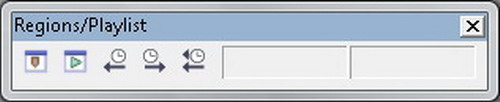
Панель Process повторяет двадцать функций одноименного пункта главного меню и является одним из ключевых окон при работе с Sound Forge.

Панель Effects повторяет ключевые функции одноименного пункта главного меню.

Панель Tools повторяет ключевые функции одноименного пункта главного меню, среди которых особенно стоит отметить запись CD и импортирование аудио-треков с дисков.

Панель Levels: цифровой индикатор, показывающий текущее значение выбранного параметра в месте положения курсора (sample value, percent, dB, Peak, RMS Power). Очень удобен в качестве вспомогательного индикативного средства.
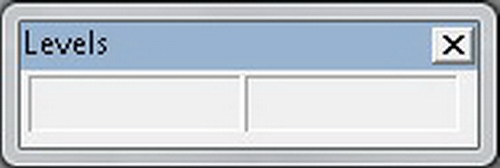
Панель Insert : вставка объектов разметки, таких как маркеры, области и т. д.

Панель Scripting позволяет управлять работой модуля создания скриптов для автоматизации работы с программой.
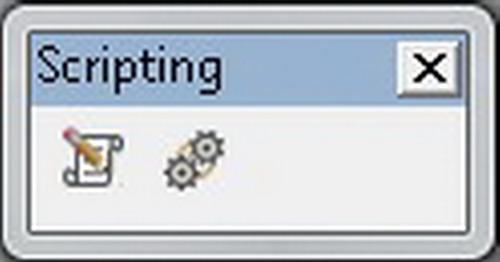
Зачем платить больше?
В качестве альтернативы
Коллеги или соперники?
Подручные средства
Для несложного редактирования композиций может послужить и утилита Wave Editor , входящая в состав популярного пакета для прожига дисков Nero . Она обладает базовыми функциями по обработке и редактированию аудиофайлов, и, кроме того, имеет большое количество встроенных фильтров и эффектов. К тому же программа позволяет использовать сторонние VST-плагины.

Многим наверняка интересно как можно сделать "мультяшный" или наоборот "басовый" голос, то есть как можно понизить или повысить тональность звука (голоса), и сегодня я как раз и расскажу об этом. Для этого нам нужна программа Sound Forge.
Итак заходим в программу, и открываем тот звук который мы хотим изменить, если такового нету, то если у вас есть микрофон и он подключен и работает, то нужный звук можно записать. Для этого нажмите ctrl+R и в появившимся окне левым кликом на красную кнопку записи нажимаем также. В любом случае у вас должен быть звук.

Итак звук есть. Выбираем нужный участок, то место где мы хотим сделать изменения (можно и не выделять,но тогда будет изменятся весь трек) После того как выбрали нажимайте effects->pitch->shift.

В появившимся окне ползунок "semitones to pitch by" отвечают за тональность звука. То есть чем выше значение (чем правее ползунок) тем выше тональность звука, он становится более "писклявым" или "мультяшным" (как в мультфильме chip'n'dale). Если же ползунок находится в отрицательных значениях, то есть чем левее ползунок, тем голос становится более низким, басовым. Кнопка preview поможет вам определится с выбором тональности, эта кнопка позволяет показать как будет выглядеть (слышится) звук после обработки. Это один из методов модуляции звука.

Другой способ - графический. Он более продвинутый и позволяет задавать изменения, то есть например вы хотите чтобы голос был сначала обычным потом медленно переходил в более высокий, мультяшный голос, если это так, то этот метод для вас. Так же выделяете область где вы хотите смодулировать звук.

Далее нажимаете effects->pitch->bend. В этом окне вы видите график, этот график показывает зависимость звука от времени. Он работает так: вы можете создать "ключевые точки" на линии графика (для этого в нужном месте левый клик) или вы можете непосредственно изменять модуляцию звука, для этого на ключевой точке (выглядит как квадратная точка на линии графика) левым кликом перетаскиваем вверх или вниз точку. Чем выше график тем выше будет звук, чем график ниже, тем соответсвенно ниже звук. Вы можете выбрать пресеты (установки) изменения звука (окно presets), а также главное вы можете изменять предельные точки графика (по умолчанию стоит +-2 семитон) т.е с помощью вертикального ползунка range вы в силах изменить пределы модуляции голоса (чтобы понять как это работает, просто передвиньте ползунок нажмите Preview и почувствуйте разницу).

Таким образом можно менять тон звука. Веселитесь!
Читайте также:


